登录
- 微信登录
- 手机号登录
微信扫码关注“汇帮科技”快速登录
Loading...
点击刷新
请在微信【汇帮科技】内点击授权
300秒后二维码将过期
二维码已过期,点击刷新获取新二维码
登录
登录
其他登录方式
来源:汇帮科技 修改日期:2025-09-23 11:00

 官方正版
官方正版 纯净安全
纯净安全
嘿朋友们!今天咱们来聊聊一个特别实在的话题——怎么把散在各处的图片归拢到一块儿。你是不是也经常遇到这种情况:电脑里存了几百张照片,有的在“下载”文件夹,有的在“桌面”乱七八糟的临时文件夹,还有的藏在八百年没打开过的项目文件夹里?要找的时候简直像大海捞针,简直让人头大!
别急,这事儿真没你想的那么难。我刚开始整理文件的时候也总觉得特别麻烦,后来摸到几个特别实用的方法,瞬间就轻松了。今天我就把这些干货分享给你,保证你一学就会,再也不用对着满屏的文件夹发愁了。不管你是要整理工作资料、旅行照片,还是个人收藏,这几个方法都能帮你省下大把时间。
准备好没?咱们开始吧!

首先打开软件,主界面上你会看到三个选项:“文件名提取”、“文件夹名提取”,“多文件夹合并”和“文件提取”。咱们要选的就是第三个——“多文件夹合并”。点它进去就对了。
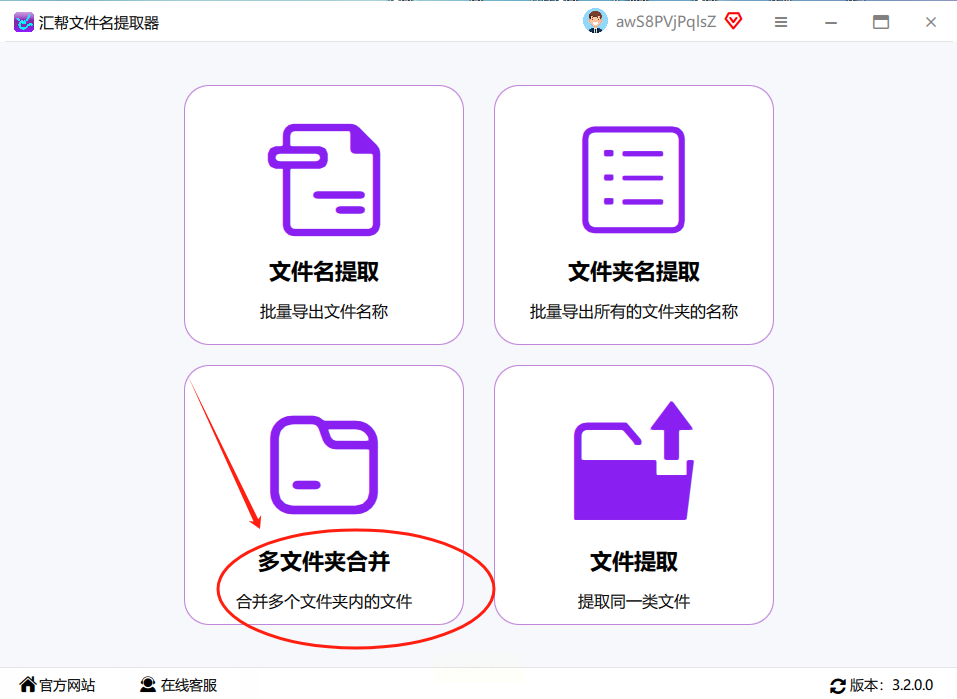
接着你会看到一个新界面,左上角有个明显的“添加文件夹”按钮。点击它,然后把你所有想整理的文件夹都选上。这里有个小技巧:你可以直接拖拽文件夹到界面里,比一个个点击快多了。加多少个文件夹都行,软件不会卡顿。
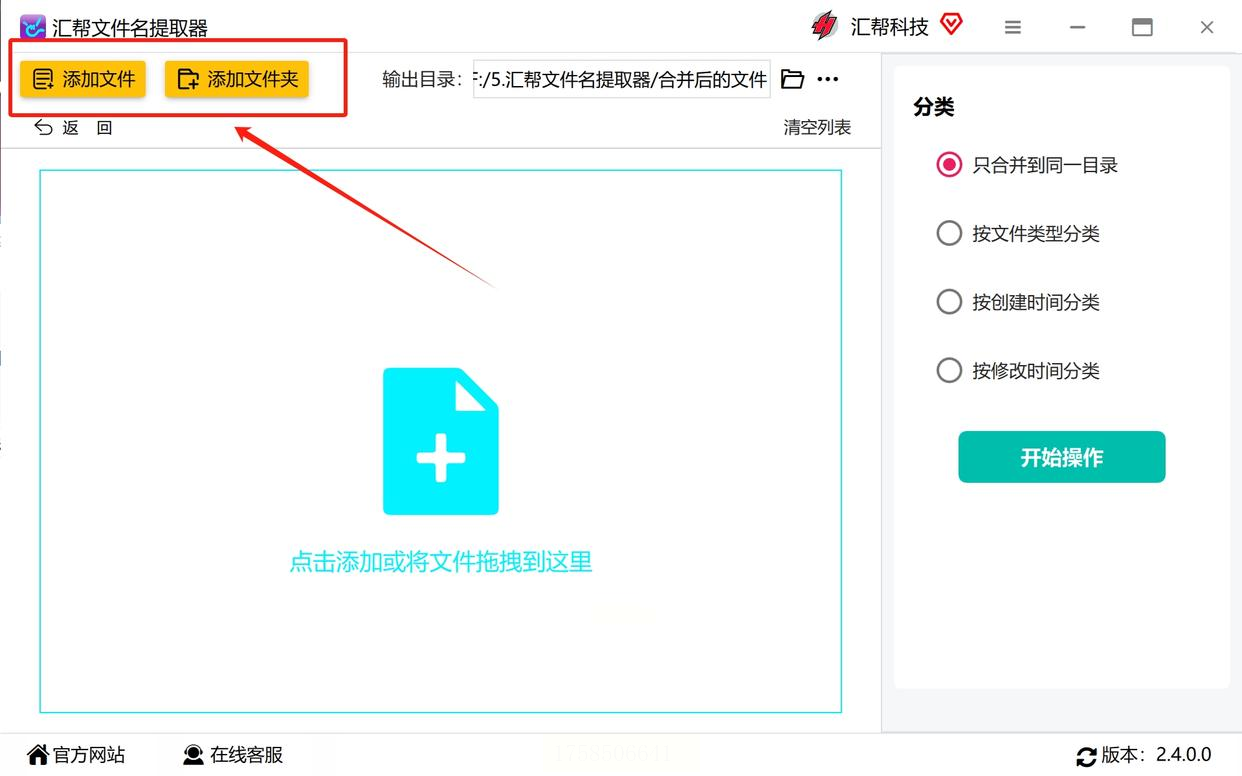
选完文件夹后,注意界面右下角有个“输出目录”的设置。点击“浏览”按钮,选一个你想存放所有图片的目标文件夹。建议你新建一个专门文件夹,免得和原有文件搞混。
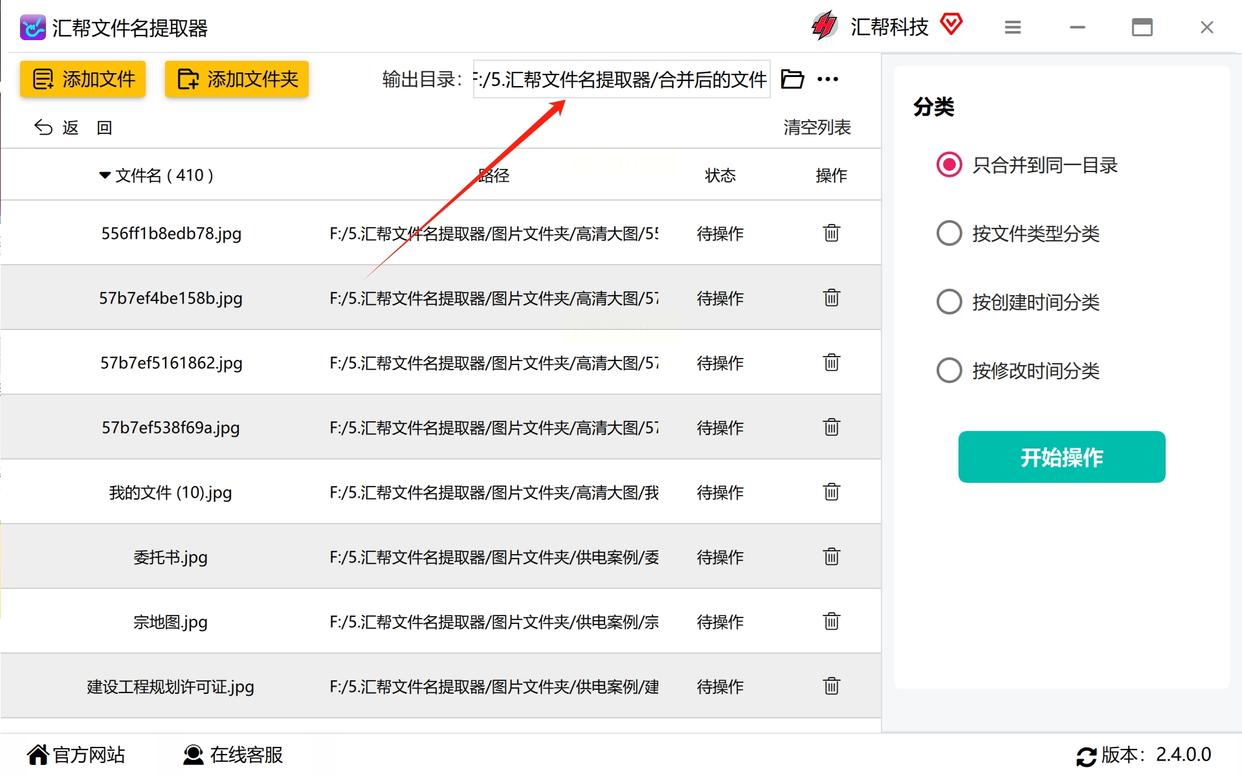
最关键的一步来了!记得勾选“仅合并至同一目录”这个选项。这个选项能让所有图片直接平铺到目标文件夹里,不会又生成一堆子文件夹。最后点击“开始操作”按钮,软件就会自动把图片全部复制过去。完成后会弹出提示框,你去目标文件夹检查一下就行。
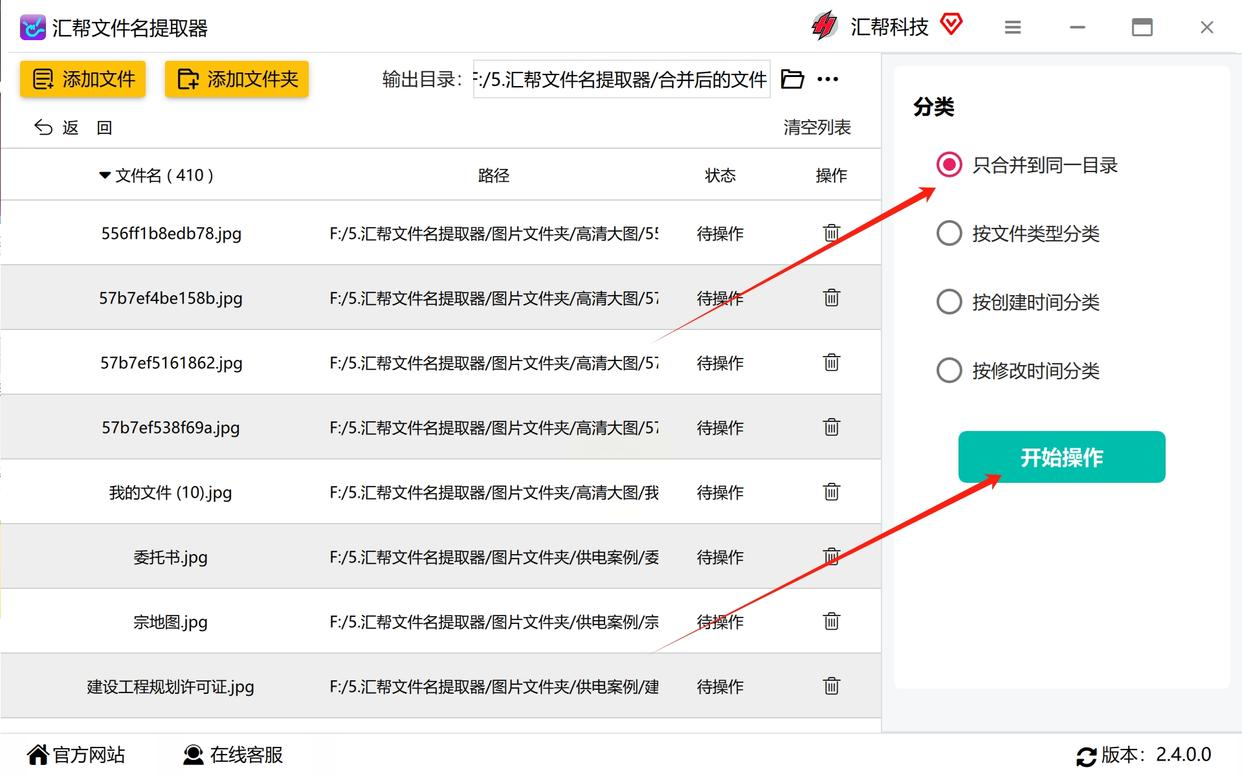
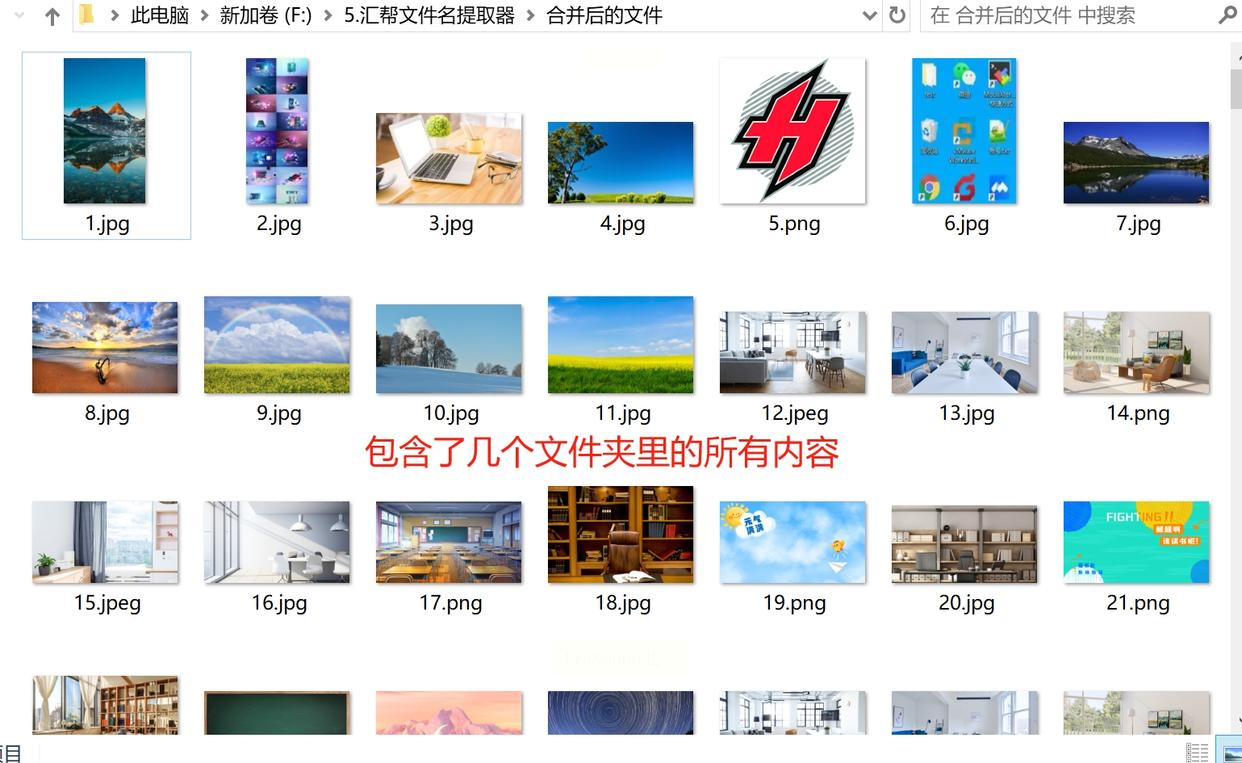
万一操作失误怎么办?别慌!软件贴心地提供了“恢复操作”功能。不过要注意:它只能恢复最近一次的操作,所以如果发现弄错了,要立刻点恢复,别继续其他操作。
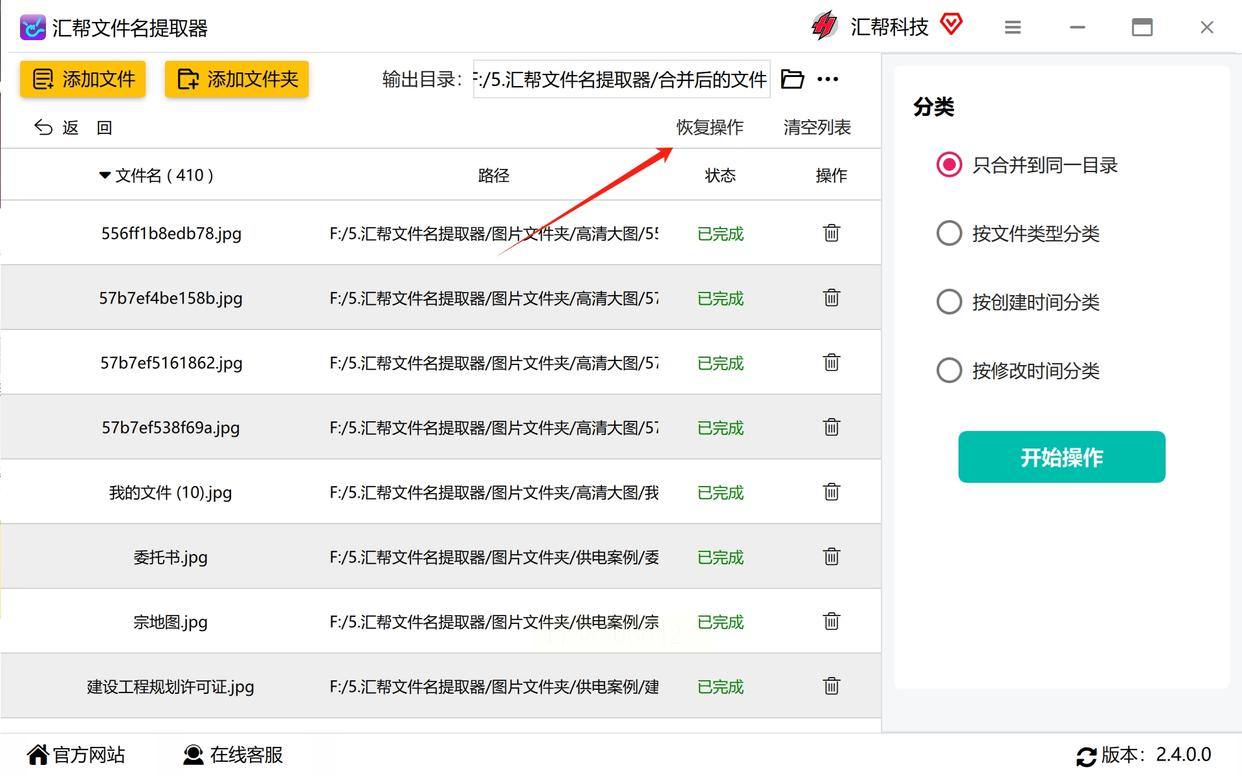
如果你不想装软件,系统自带的搜索功能其实也挺管用。
首先打开存放图片的磁盘或父文件夹,在右上角的搜索框里输入“*.jpg”或者“*.png”(根据你的图片格式来)。
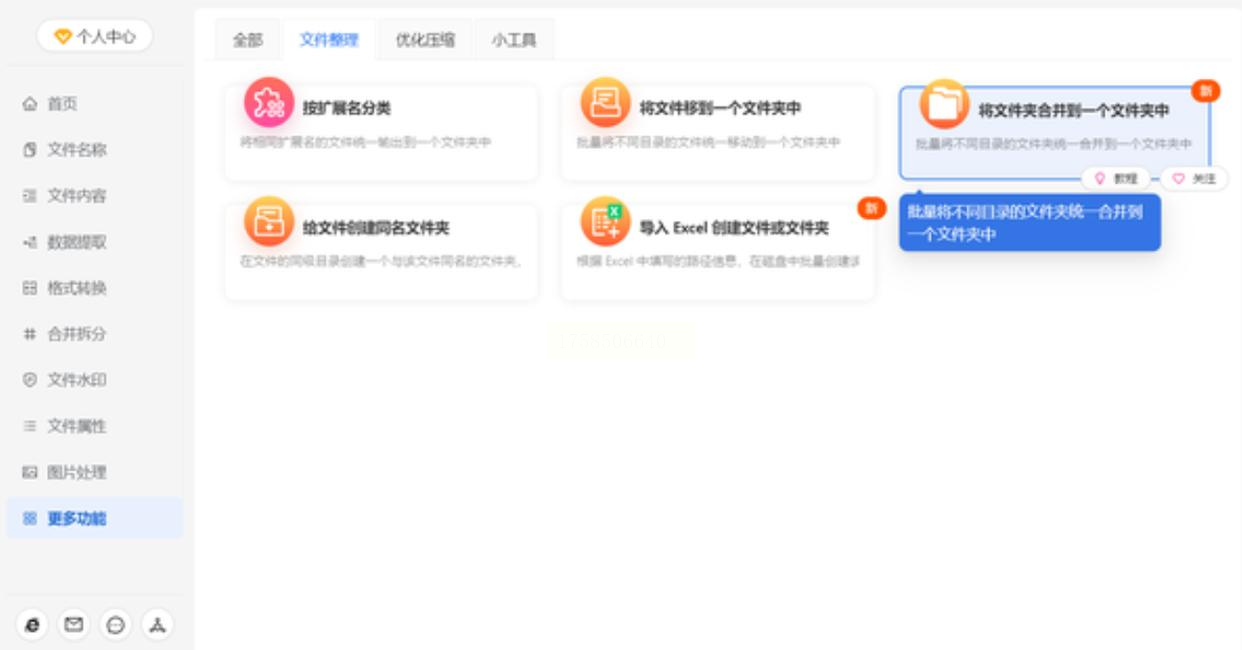
系统会自动列出所有符合格式的文件。
接着按Ctrl+A全选这些文件,右键点击“复制”。
然后打开目标文件夹,右键选择“粘贴”。
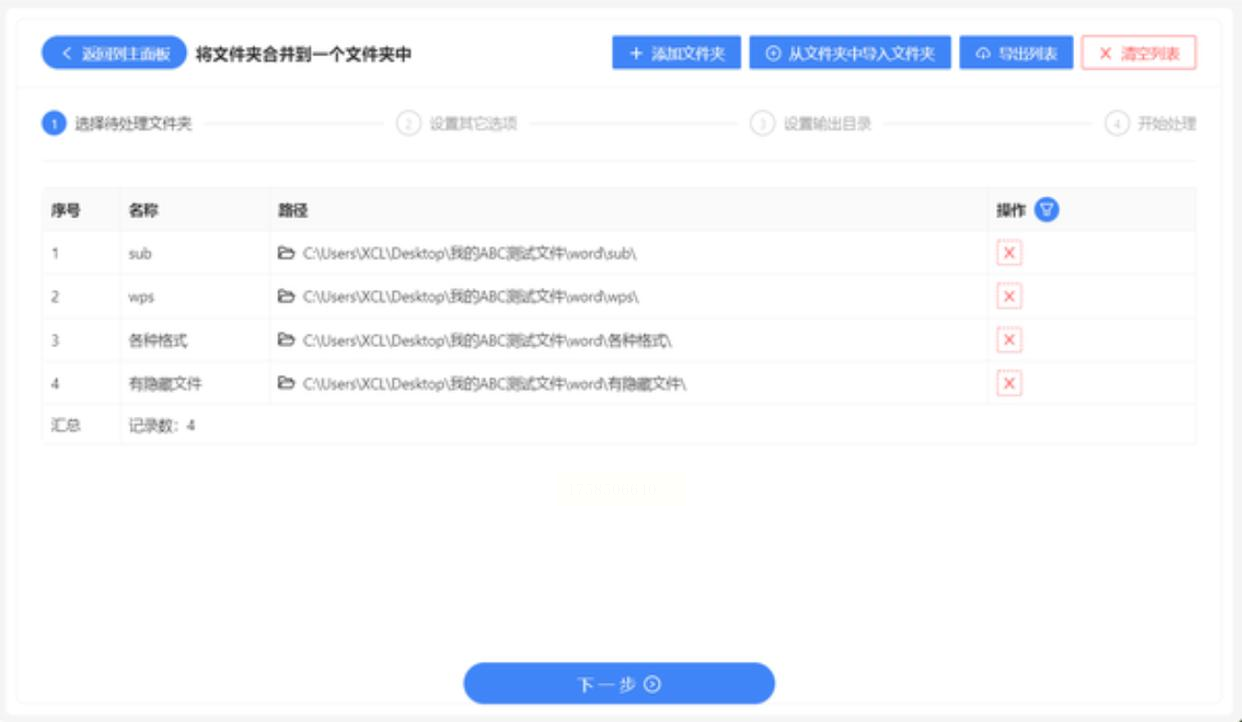
不过这种方法有个缺点:如果不同文件夹里有同名图片,系统会自动覆盖,所以建议先检查文件名是否重复。
对于懂点技术的小伙伴,可以试试用命令行来操作。新建一个文本文件,输入以下代码:
```
@echo off
set target="这里替换成你的目标文件夹路径"
for /r %%i in (*.jpg *.png *.gif) do copy "%%i" %target%
```
保存后把文件后缀改为.bat,双击运行就能自动收集所有图片。这个方法适合熟悉路径操作的人,如果不太确定可以先在测试文件夹里试试。
如果你用的云盘(如百度网盘、Dropbox等),可以先把所有图片文件夹都移动到云盘同步目录中,然后利用云盘的“自动同步”功能。
等所有文件上传完成后,在云盘网页端直接搜索所有图片格式文件,一次性下载到本地新文件夹里。这个方法适合已经习惯用云存储的人。
怎么样?是不是比想象中简单多了?其实文件整理最怕的就是没有方法瞎折腾。只要找对工具、用对技巧,再多的图片也能分分钟搞定。
最后多说几句:整理文件不仅是体力活,更是个好习惯。建议你每次项目结束或旅行回来就及时整理图片,别让文件堆积成山。平时可以按日期+主题的方式给文件夹命名,比如“20231005_杭州旅行”,这样以后找起来特别方便。
如果遇到问题欢迎随时问我,咱们一起探讨。祝你整理顺利,早点告别乱糟糟的文件夹!
如果想要深入了解我们的产品,请到 汇帮科技官网 中了解更多产品信息!
没有找到您需要的答案?
不着急,我们有专业的在线客服为您解答!

请扫描客服二维码